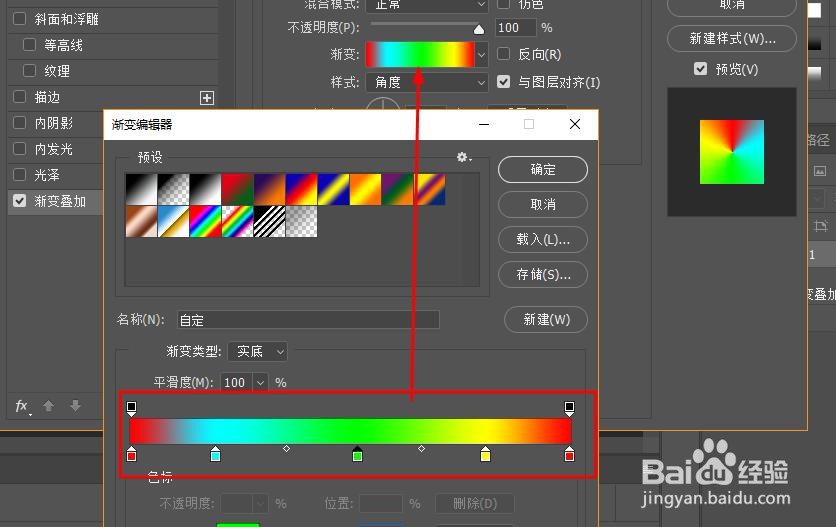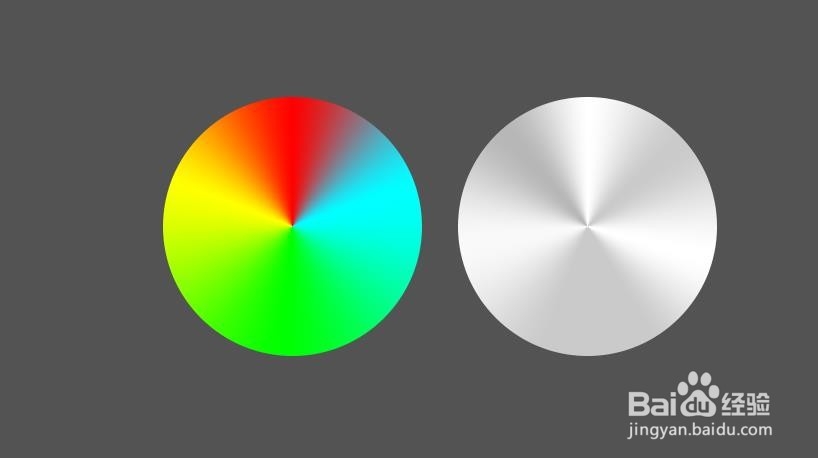Photoshop如何使用角度渐变
1、打开软件,新建画布
2、在工具栏找到椭圆工具
3、按住shift键后在舞台上绘制一个圆形
4、在图层面板中找到图形
5、右键选择混合选项,打开混合选项设置面板
6、首先勾选渐变叠加
7、在样式中选择角度,可以看到画布中的圆形填充已经发生了变化
8、对颜色进行设置后如图所示
9、可以制作金属或其它的质感
声明:本网站引用、摘录或转载内容仅供网站访问者交流或参考,不代表本站立场,如存在版权或非法内容,请联系站长删除,联系邮箱:site.kefu@qq.com。
阅读量:83
阅读量:92
阅读量:78
阅读量:55
阅读量:54